Tabl cynnwys
Mae'r tiwtorial yn dangos sut i ddefnyddio'r ffwythiant LEFT yn Excel i gael is-linyn o ddechrau'r llinyn testun, echdynnu testun cyn nod penodol, gorfodi fformiwla Chwith i ddychwelyd rhif, a mwy.
Ymhlith llawer o swyddogaethau gwahanol y mae Microsoft Excel yn eu darparu ar gyfer trin data testun, LEFT yw un o'r rhai a ddefnyddir fwyaf. Fel y mae ei enw'n awgrymu, mae'r swyddogaeth yn caniatáu ichi dynnu nifer benodol o nodau gan ddechrau ar ochr chwith llinyn testun. Fodd bynnag, mae Excel LEFT yn gallu llawer mwy na'i hanfod pur. Yn y tiwtorial hwn, fe welwch gwpl o fformiwlâu Chwith sylfaenol i ddeall y gystrawen, ac yna byddaf yn dangos ychydig o ffyrdd i chi y gallwch chi fynd â'r swyddogaeth Excel LEFT ymhell y tu hwnt i'w ddefnydd sylfaenol.
- <5
- Testun (gofynnol) yw'r llinyn testun yr ydych am dynnu is-linyn ohono. Fel arfer caiff ei gyflenwi fel cyfeiriad at y gell sy'n cynnwys y testun.
- Num_chars (dewisol) - nifer y nodau i'w hechdynnu, gan ddechrau ar ochr chwith y llinyn.
- Os caiff num_chars ei hepgor, mae'n rhagosod i 1, sy'n golygu y bydd fformiwla Chwith yn dychwelyd 1 nod.
- OsMae num_chars yn fwy na chyfanswm hyd testun , bydd fformiwla Chwith yn dychwelyd y cyfan o testun .
- Rhannu llinyn â choma, colon, slaes, dash neu amffinydd arall
- Sut i hollti llinyn fesul toriad llinell
- Sut i drosi 8-rhif hyd yn hyn
- Cyfrif nifer y nodau cyn neu ar ôl nod a roddwyd
- Fformiwla arae i wneud cyfrifiadau gwahanol ar rifau o fewn ystodau gwahanol
Swyddogaeth CHWITH Excel - cystrawen
Mae'r ffwythiant LEFT yn Excel yn dychwelyd y nifer penodedig o nodau (is-linyn) o ddechrau llinyn.
Mae cystrawen y ffwythiant LEFT fel yn dilyn:
LEFT(testun, [num_chars])Ble:
=LEFT(A2, 3)
Mae'r ciplun canlynol yn dangos y canlyniad: 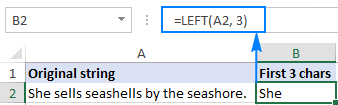
Nodyn pwysig ! Mae CHWITH yn perthyn i gategori ffwythiannau Testun, felly mae canlyniad fformiwla Chwith bob amser yn llinyn testun , hyd yn oed os mai rhif yw'r gwerth gwreiddiol yr ydych yn tynnu nodau ohono. Os ydych yn gweithio gyda set ddata rhifol ac eisiau i'r ffwythiant LEFT ddychwelyd rhif, defnyddiwch ef ar y cyd â'r ffwythiant VALUE fel y dangosir yn yr enghraifft hon.
Sut i ddefnyddio ffwythiant CHWITH yn Excel - enghreifftiau fformiwla<7
Ar wahân i echdynnu testun o ochr chwith llinyn, beth arall all y ffwythiant CHWITH ei wneud? Mae'r enghreifftiau canlynol yn dangos sut y gallwch ddefnyddio LEFT ar y cyd â swyddogaethau Excel eraill i ddatrys tasgau mwy cymhleth.
Sut i echdynnu is-linyn cyn nod penodol
Mewn rhai achosion, efallai y bydd angen i chi wneud hynny. echdynnu'r rhan o'r llinyn testun sy'n rhagflaenu nod penodol. Er enghraifft, efallai y byddwch am dynnu'r enwau cyntaf o golofn o enwau llawn neu gael y codau gwlad o golofn o rifau ffôn. Y broblem yw bod pob enw a phob cod yn cynnwys nifer gwahanol o nodau, ac felly ni allwch roi rhif rhagosodedig i'r num_chars arg eich fformiwla Chwith fel y gwnaethom yn yr enghraifft uchod.
Os yw bwlch rhwng yr enwau cyntaf a'r olaf, mae'r broblem yn dibynnu ar weithio allan lleoliad y bwlch nod mewn llinyn, y gellir ei wneud yn hawdd trwy ddefnyddio naill ai swyddogaeth CHWILIO neu FIND.
A chymryd bod yr enw llawn yng nghell A2, mae lleoliad y gofod yn cael ei ddychwelyd gan y fformiwla syml hon: SEARCH (" ", A2)). A nawr, rydych chi'n mewnosod y fformiwla hon yn nadl num_chars y ffwythiant CHWITH:
=LEFT(A2, SEARCH(" ", A2))
I wella'r fformiwla ychydig ymhellach, cewch wared ar y gofod llusgo gan tynnu 1 o ganlyniad fformiwla Chwilio (ddim yn weladwy mewn celloedd, gall bylchau llusgo achosi llawer o broblemau yn enwedig os ydych chi'n bwriadu defnyddio'r enwau a dynnwyd mewn fformiwlâu eraill):
=LEFT(A2, SEARCH(" ", A2)-1) 
Yn yr un modd , gallwch dynnu'r codau gwlad o golofn o rifau ffôn. Yr unig wahaniaeth yw eich bod yn defnyddio'r ffwythiant Chwilio i ddarganfod lleoliad y cysylltnod cyntaf ("-") yn hytrach na bwlch:
=LEFT(A2, SEARCH("-", A2)-1) 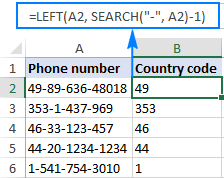
Wrth lapio, gallwch ddefnyddio'r dull generig hwn fformiwla i gael is-linyn sy'n rhagflaenu unrhyw nod arall:
LEFT( llinyn , CHWILIO( cymeriad , llinyn ) - 1)Sut i tynnwch y nodau N olaf o linyn
Rydych chi eisoes yn gwybod sut i ddefnyddio'r ffwythiant Excel LEFT i gael is-linyn o ddechrau llinyn testun. Ond weithiau efallai y byddwch am wneud rhywbeth gwahanol -tynnu nifer penodol o nodau o ddiwedd y llinyn a thynnu gweddill y llinyn i mewn i gell arall. Ar gyfer hyn, defnyddiwch y ffwythiant LEFT ar y cyd â LEN, fel hyn:
LEFT( llinyn, LEN( llinyn ) - number_of_chars_to_remove )Mae'r fformiwla'n gweithio gyda'r rhesymeg hon: mae'r ffwythiant LEN yn cael cyfanswm nifer y nodau mewn llinyn, yna rydych chi'n tynnu nifer y nodau diangen o'r cyfanswm hyd, ac mae'r ffwythiant CHWITH yn dychwelyd y nodau sy'n weddill.
Ar gyfer enghraifft, i dynnu'r 7 nod olaf o destun yn A2, defnyddiwch y fformiwla hon:
=LEFT(A2, LEN(A2)-7)
Fel y dangosir yn y sgrinlun isod, mae'r fformiwla'n llwyddo i dorri'r " - ToDo" i ffwrdd gosodiad post (4 llythyren, cysylltnod a 2 fwlch) o'r llinynnau testun yng ngholofn A. 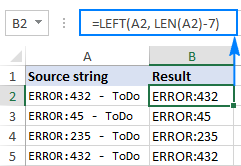
Sut i orfodi'r ffwythiant CHWITH i ddychwelyd rhif
Fel y gwyddoch eisoes, mae'r Mae swyddogaeth Excel LEFT bob amser yn dychwelyd testun, hyd yn oed pan fyddwch chi'n tynnu ychydig o ddigidau cyntaf o rif. Yr hyn y mae'n ei olygu i chi yw na fyddwch yn gallu defnyddio canlyniadau eich fformiwlâu Chwith mewn cyfrifiadau neu mewn swyddogaethau Excel eraill sy'n gweithredu ar rifau.
Felly, sut mae gwneud Excel CHWITH i allbynnu a rhif yn hytrach na llinyn testun? Yn syml, trwy ei lapio yn y ffwythiant VALUE, sydd wedi'i gynllunio i drosi llinyn sy'n cynrychioli rhif i rif, fel hyn: VALUE(LEFT())
Er enghraifft, i echdynnu'r 2 nod cyntaf o'r llinyn yn A2a throsi'r allbwn yn rhifau, defnyddiwch y fformiwla hon:
=VALUE(LEFT(A2,2))
Bydd y canlyniad yn edrych rhywbeth tebyg i hyn: 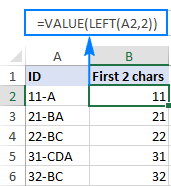
Fel y gwelwch yn y sgrinlun uchod, y rhifau yng ngholofn B a gafwyd gyda fformiwla Gwerth Mae'r Chwith ar y dde mewn celloedd, yn hytrach na thestun wedi'i alinio i'r chwith yng ngholofn A. Gan fod Excel yn cydnabod yr allbwn fel rhifau, rydych yn rhydd i grynhoi a chyfartaleddu'r gwerthoedd hynny, darganfyddwch y lleiafswm a'r uchafswm gwerth, a pherfformiwch unrhyw gyfrifiadau eraill.
Dim ond rhai o lawer o ddefnyddiau posibl o CHWITH yn Excel yw'r rhain. I gael golwg agosach ar y fformiwlâu a drafodir yn y tiwtorial hwn, mae croeso i chi lawrlwytho taflen waith sampl swyddogaeth Excel LEFT.
Am ragor o enghreifftiau o fformiwla Chwith, edrychwch ar yr adnoddau canlynol:
Ffensiwn CHWITH Excel ddim yn gweithio - rhesymau a datrysiadau
Os nad yw swyddogaeth Excel LEFT yn gweithio'n iawn yn eich taflenni gwaith, mae'n fwyaf tebygol oherwydd un o'r rhesymau canlynol.
1. Mae dadl Num_chars yn llai na sero
Os yw eich fformiwla Excel Left yn dychwelyd y #VALUE! gwall, y peth cyntaf i chi ei wirio yw gwerth yn y num_chars arg. Os yw'n rhif negatif, tynnwch yr arwydd minws a bydd y gwall wedi diflannu (wrth gwrs, mae'n annhebygol iawn y bydd rhywun yn rhoi rhif negyddol yno o bwrpas, ond mae cyfeiliorni yn ddynol :)
Gan amlaf , mae'r gwall VALUE yn digwydd pan fydd y ddadl num_chars yn cael ei chynrychioli gan ffwythiant arall. Yn yr achos hwn, copïwch y swyddogaeth honno i gell arall neu dewiswch hi yn y bar fformiwla a gwasgwch F9 i weld beth mae'n cyfateb iddo. Os yw'r gwerth yn llai na 0, yna gwiriwch y ffwythiant am wallau.
I ddarlunio'r pwynt yn well, gadewch i ni gymryd y fformiwla Chwith rydym wedi'i ddefnyddio yn yr enghraifft gyntaf i echdynnu'r codau ffôn gwlad: LEFT(A2 , CHWILIO ("-", A2)-1). Fel y cofiwch efallai, mae'r swyddogaeth Chwilio yn y ddadl num_chars yn cyfrifo lleoliad y cysylltnod cyntaf yn y llinyn gwreiddiol, ac rydym yn tynnu 1 ohono i dynnu'r cysylltnod o'r canlyniad terfynol. Pe bawn yn amnewid -1 yn ddamweiniol, dyweder, gyda -11, byddai'r fformiwla drwy'r gwall #VALUE oherwydd bod y ddadl num_chars yn cyfateb i rifau negatif: 
2. Arwain bylchau yn y testun gwreiddiol
Rhag ofn y bydd eich fformiwla Excel Left yn methu am ddim rheswm amlwg, gwiriwch y gwerthoedd gwreiddiol ar gyfer bylchau arweiniol. Os ydych wedi copïo'ch data o'r we neu wedi allforio o ffynhonnell allanol arall, mae'n bosibl y bydd llawer o fylchau o'r fath yn llechu cyn y cofnodion testun, ac ni fyddwch byth yn gwybod eu bod yno tanrhywbeth yn mynd o'i le. Mae'r ddelwedd ganlynol yn dangos y broblem: 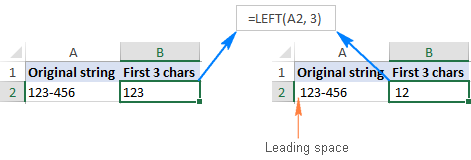
I gael gwared ar y bylchau blaen yn eich taflenni gwaith, defnyddiwch y swyddogaeth Excel TRIM neu'r ategyn Text Toolkit.
3. Nid yw Excel LEFT yn gweithio gyda dyddiadau
Os ceisiwch ddefnyddio'r ffwythiant Excel LEFT i gael rhan unigol o ddyddiad (fel diwrnod, mis neu flwyddyn), yn y rhan fwyaf o achosion dim ond y digidau cyntaf y byddwch yn eu hadalw o'r nifer sy'n cynrychioli'r dyddiad hwnnw. Y pwynt yw bod yr holl ddyddiadau yn Microsoft Excel yn cael eu storio fel cyfanrifau sy'n cynrychioli nifer y dyddiau ers Ionawr 1, 1900, sy'n cael ei storio fel rhif 1 (am ragor o wybodaeth, gweler fformat dyddiad Excel). Mae'r hyn a welwch mewn cell yn gynrychiolaeth weledol o'r dyddiad yn unig a gellir newid ei ddangosiad yn hawdd trwy gymhwyso fformat dyddiad gwahanol.
Er enghraifft, os oes gennych y dyddiad 11-Jan-2017 yng nghell A1 ac rydych chi'n ceisio echdynnu'r diwrnod trwy ddefnyddio'r fformiwla LEFT(A1,2), y canlyniad fyddai 42, sef y 2 ddigid cyntaf rhif 42746 sy'n cynrychioli Ionawr 11, 2017 yn y system Excel fewnol.
I echdynnu rhan benodol o ddyddiad, defnyddiwch un o'r ffwythiannau canlynol: DYDD, MIS neu BLWYDDYN.
Rhag ofn i'ch dyddiadau gael eu rhoi fel llinynnau testun, bydd y ffwythiant CHWITH yn gweithio heb gyfyngiad, fel y dangosir yn rhan dde'r sgrinlun: 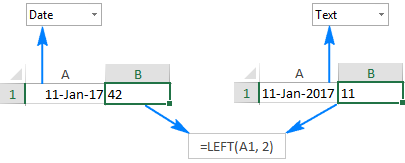
Dyma sut rydych chi'n defnyddio'r swyddogaeth CHWITH yn Excel. Diolch i chi am ddarllen a gobeithio eich gweld chi etowythnos nesaf.

